Windowsa Sürücüler Nasıl Eklenir?
Hiç Microsoft Windows'ta önceden yüklenmiş sürücüler listesine kendi sürücülerinizi eklemek istiyorsunuz. Bu adımlarla kolaylıkla yapabilirsiniz.
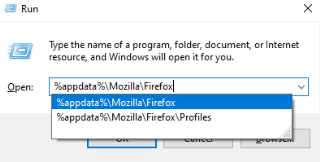
Bilgisayarınız şüphesiz en iyi arkadaşınızdır ancak bazen sizi rahatsız eden hata mesajları görüntüleyebilir. Mozilla tarayıcısını kullanırken sıklıkla meydana gelen bu hata mesajlarından biri “ Firefox zaten çalışıyor ancak yanıt vermiyor” mesajıdır. Bu hata, sabit diskinizde oluşturulan ve tüm yer imlerinizi, kişisel ayarlarınızı ve diğer bilgileri içeren Firefox Profilindeki değişiklikler nedeniyle oluşur.
Bu hatanın ortaya çıkmasının ana nedeni, Firefox'un normal bir şekilde kapanmaması ve bilgisayarın muhtemelen güç kaybı nedeniyle aniden kapanmasıdır. Bu gibi durumlarda, bilgisayar yeniden başlatıldığında Firefox işlemi arka planda çalışmaya devam eder ve varsayılan profil kilitlenir. Bu hata endişelenecek bir şey değildir ve birkaç basit adımla düzeltilebilir.
Mozilla Firefox hatasını çözme adımları " Firefox zaten çalışıyor ancak yanıt vermiyor "
Bu Firefox Hatasını çözmek için izlenebilecek birkaç basit yöntem vardır:
Yöntem 1. Şimdiye Kadarki En Verimli Sorun Giderme: tüm zamanların %50'sinde çalışır
“Firefox zaten çalışıyor ancak yanıt vermiyor” hata mesajını aldığınızda, yapabileceğiniz ilk adım şudur:
Sabırlı olun, Bekleyin, Sağ üst köşedeki X'e tıklayarak Firefox pencerelerini kapatın. Ardından Firefox'u normal şekilde yeniden başlatın.
Veya Firefox'u kapatın ve bilgisayarınızı yeniden başlatın. Bilinmeyen ve beklenmedik sorunların çoğu, iyi bir gece uykusundan sonra yenilenmiş hissettiğimiz gibi, yeniden başlatma ile çözülür.
Ayrıca Okuyun: Kendinizi Profesyonel Hale Getirmek için Kullanışlı Firefox Ayarları
Yöntem 2: İşlemi Görev Yöneticisi aracılığıyla sonlandırın.
Adım 1. Görev çubuğuna sağ tıklayarak Görev Yöneticisi'ni açın ve seçenekler listesinden Görev Yöneticisi'ni seçin veya Windows tuşuna basın ve Görev Yöneticisi yazın .
Adım 2. Görev Yöneticisi penceresinde İşlemler sekmesini seçin.
Adım 3. Firefox işlemini tam olarak belirlemek için Firefox'u bulun veya F harfine basın .
Adım 4. Firefox'u kapatmak için Görevi Sonlandır'ı seçin.
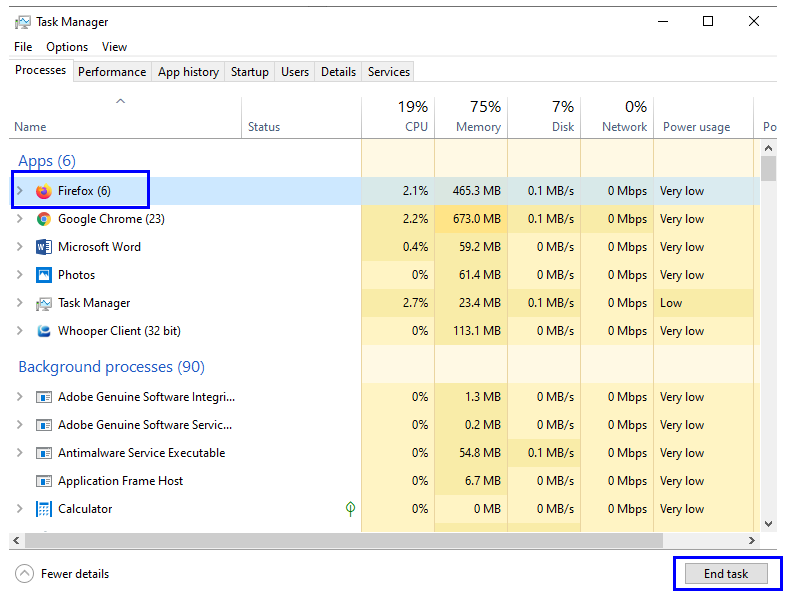
Adım 5. Çalışan ek Firefox işlemlerini arayın ve bunları da kapatın.
Görev Yöneticisini kapatın ve Firefox'u yeniden başlatın.
Yöntem 3: Erişim haklarını kontrol edin
Sorunsuz çalışması için Mozilla Firefox, C sürücünüzdeki Program Files dizinindeki Firefox klasöründe oluşturulan bir profil klasöründe sistem dosyaları oluşturur. Bazen bir sistem dosyası hatası veya okuma/yazma hatası nedeniyle Firefox gerekli izinleri kaybettiği için herhangi bir dosya oluşturamaz. İzin durumunu kontrol etmek için şu adımları izleyin:
Adım 1. Çalıştırma Penceresini açmak için klavyedeki Windows tuşuna ve R harfine basın.
Adım 2. Çalıştır Penceresine aşağıdaki komut satırını yazın:
%appdata%\Mozilla\Firefox
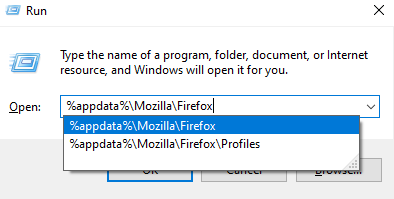
Adım 3. Profiller klasörünü bulun . Bu klasöre sağ tıklayın ve Özellikler'i seçin .
Adım 4. Özellikler Penceresinde Genel sekmesini seçin .
Adım 5. Salt Okunur özniteliğini bulun ve boş olduğundan emin olun.
Not: Salt Okunur işaretliyse, Firefox kendi klasörüne yazamaz ve “Firefox zaten çalışıyor ama yanıt vermiyor” Hata Mesajı ile karşılaşacaksınız.
Yöntem 4: Mozilla Profili Kilitli
Bu hatanın bir başka nedeni de, bazen bilinmeyen hatalar nedeniyle Mozilla Firefox'un oluşturduğu profilin kilitlenmesidir. Profilin kilidini açmak ve tarayıcının hatasız çalışmasını sağlamak için şu adımları izleyin:
Adım 1. Çalıştırma Penceresini açmak için klavyedeki Windows tuşuna ve R harfine basın.
Adım 2. Çalıştır Penceresine aşağıdaki komut satırını yazın:
%appdata%\Mozilla\Firefox\Profiles
Adım 3. Yukarıdaki komut, birden fazla klasör içerebilecek bir klasörü açar. Bu klasörlerin adı düz İngilizce değil, alfasayısal olacaktır. Adı .default ile biten klasörü bulun .
Adım 4. Bu klasörü açın ve Parent.lock dosyasını arayın ve silin.
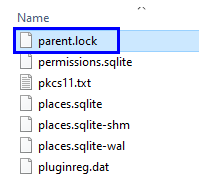
Adım 5. Firefox'u normal şekilde başlatın.
Not: Bir hata mesajı alırsanız ve bu dosyayı silemiyorsanız, bilgisayarı yeniden başlatın ve Firefox tarayıcısını başlatmayı denemeden önce dosyayı silmeyi deneyin.
Firefox zaten çalışıyor ancak yanıt vermiyor – önerileriniz.
Firefox çok güçlü bir tarayıcıdır ve çalışırken herhangi bir hata göstermez. Ancak, bu hata oldukça beklenmedik bir şekilde açılır. Yukarıdaki adımlar denenmiş ve test edilmiştir ve birkaç dakika içinde hatadan kurtulabilir. Bu hatadan kurtulmanıza yardımcı olacak daha fazla adım biliyorsanız, aşağıdaki yorumlar bölümünde bunlardan bahsedin.
Hiç Microsoft Windows'ta önceden yüklenmiş sürücüler listesine kendi sürücülerinizi eklemek istiyorsunuz. Bu adımlarla kolaylıkla yapabilirsiniz.
Stable Diffusion sahneye çıktı ve sanatçıları, programcıları ve yaratıcılık kıvılcımına sahip herkesi büyüledi. Bu açık kaynaklı metinden resme yapay zeka
Windows 11'in en kullanışlı özelliklerinden biri, klasörleri ve dosyaları aynı ağdaki diğer kullanıcılarla paylaşma yeteneğidir. Klasör paylaşımını ayarlayarak
Bu blog, genel sistem kararlılığını iyileştirmek için okuyucuların Windows 11/10'daki "Dosyaları Geçici Konuma Çıkarma" Hatası 1152'yi düzeltmelerine yardımcı olacaktır.
PDF belgelerinizi ilgi çekici PPT'lere dönüştürmek istiyorsunuz ancak bunun nasıl yapılabileceği konusunda hiçbir fikriniz yok mu? Doğru bilgiye rastladınız. İşte bunu yapmanın yolları.
Dinamik kilit, Windows 10'da bulunan gizli özelliktir. Bu kilit, Bluetooth hizmeti aracılığıyla çalışır. Birçoğumuz Windows 10'un bu yeni özelliğinden haberimiz yok. Biz de bu yazımızda sizlere bu özelliği bilgisayarınızda nasıl etkinleştirebileceğinizi ve nasıl kullanabileceğinizi gösterdik.
Bu blog, kullanıcıların Windows 11 bilgisayarlarındaki Geri Dönüşüm Kutusu Grileşme sorununu uzmanların önerdiği yöntemlerle çözmelerine yardımcı olacaktır.
Bu blog, okuyuculara Windows 10/11'deki Xvdd SCSI Miniport Sorunlarını düzeltmeye yönelik tüm önemli yöntemler konusunda yardımcı olacaktır.
Bu blog, Windows PC'deki Windows Yazıcıya Bağlanılamıyor hata mesajını düzeltmek için sorun giderme yöntemlerine odaklanmaktadır.
Bu makale, Windows PC'de "vcruntime140 DLL eksik olduğu için kod yürütme işlemine devam edilemiyor" hatasının nasıl düzeltileceğine ilişkin tüm çözümlere odaklanmaktadır.









